Una volta installato Rocky Linux su Virtualbox, non adatterà automaticamente le dimensioni dello schermo. Inoltre, non sarai in grado di accedere ad alcune altre funzionalità come gli appunti Host to Guest e il trascinamento della selezione di file. Per questo, dobbiamo installare le aggiunte guest VirtualBox ISO su Rocky Linux 8.
Inoltre, l'installazione di VirtualBox Guest Additions aiuterà anche a migliorare le prestazioni delle macchine virtuali.
Installazione di VirtualBox Guest Additions su Rocky Linux 8
Bene, imposta Guest Additions su Rocky Linux, abbiamo bisogno di EPEL repo e DNF manager, puramente da riga di comando.
Passaggio 1:aggiungi il repository Epel
Apri il terminale di comando e il comando di aggiornamento del sistema di prima esecuzione che è:
sudo dnf update
Dopodiché aggiungi gli Extra Packages per Enterprise Linux, in breve, noti come EPEL usando un semplice comando:
sudo dnf install epel-release
Passaggio 2:installa le intestazioni del kernel e DKMS
La prossima cosa è che con l'aiuto del repository EPEL installeremo diversi strumenti; kernel e DKMS (Dynamic Kernel Module Support) per creare e installare il modulo Kernel necessario per installare la funzionalità di aggiunta guest VirtualBox su AlmaLinux 8 distro.
sudo dnf install gcc make perl kernel-devel kernel-headers bzip2 dkms
Consenti l'installazione digitando Y e premi il tasto Invio.
Fase 3:aggiorna il kernel Rocky Linux
Sebbene il sistema eseguirà automaticamente l'aggiornamento del kernel per apportare le modifiche, tuttavia, a volte potrebbe non farlo. Pertanto, è meglio eseguire il comando di aggiornamento del kernel prima di riavviare il sistema
sudo dnf update kernel-*
Fase 4:inserisci l'immagine del CD delle aggiunte guest di installazione
Vai al menu Virtualbox>> Dispositivo e quindi seleziona l'opzione "Installa immagine CD aggiunte guest...".
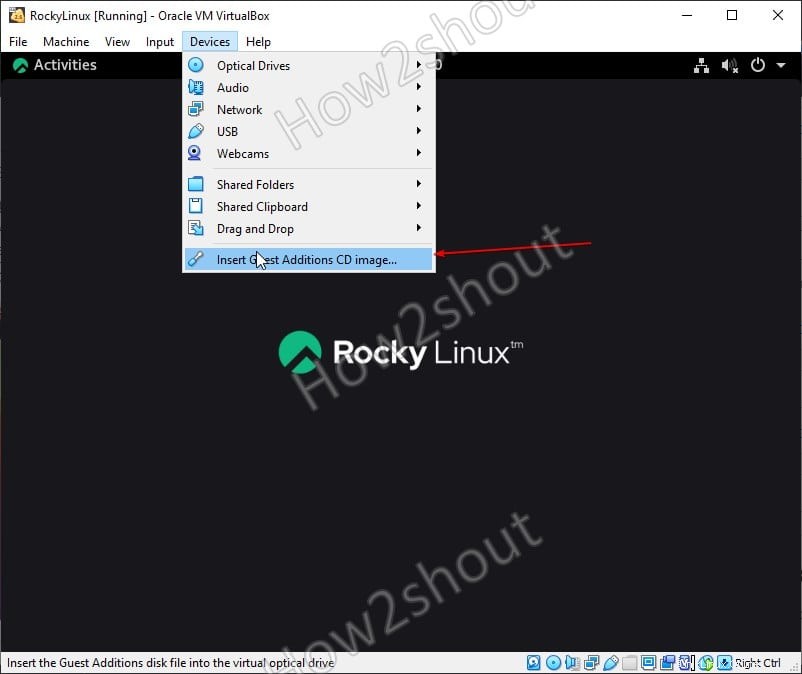
Passaggio 5:installa VBoxLinuxAdditions.run
Ora, nel tuo terminale, monta il CDROM che contiene lo script per installare Virtual Guest Additions su Rocky Linux
sudo mkdir -p /mnt/cdrom sudo mount /dev/cdrom /mnt/cdrom cd /mnt/cdrom sudo sh ./VBoxLinuxAdditions.run --nox11
Passaggio 6:abilita le funzioni Condividi clip e trascina e rilascia
Fai clic su Dispositivi fornito nel menu Oracle VirtualBox e quindi fare clic su Condividi Appunti e seleziona “Bidirezionale”. Allo stesso modo, seleziona Trascina e rilascia e scegli l'opzione Bidirezionale.
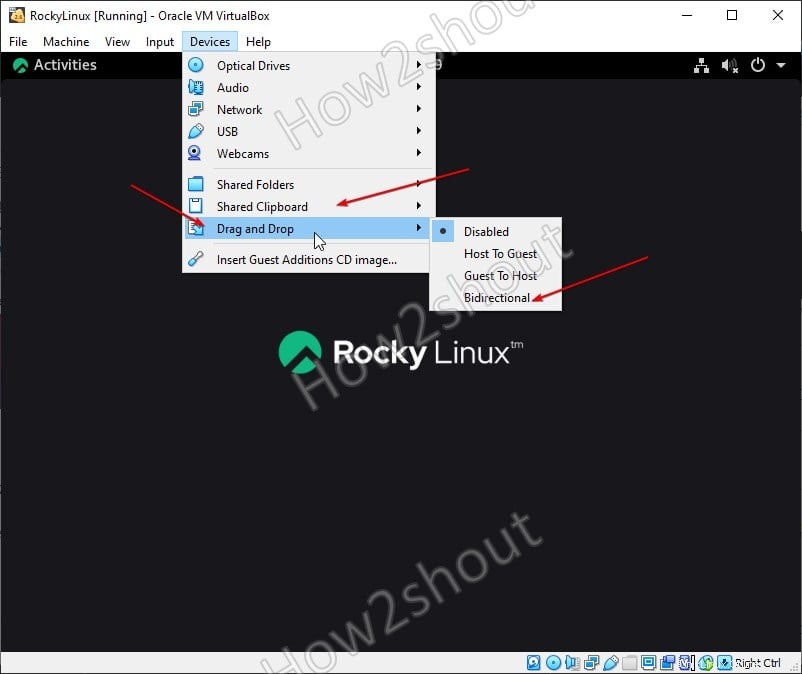
Passaggio 7:riavvia Rocky VM
Infine, per applicare le modifiche apportate dalle Virtualbox Guest Additions e ottenere le sue funzionalità sul Guest, è sufficiente riavviare il sistema. Puoi usare il comando seguente per questo.
sudo reboot
Passaggio 7:conferma le aggiunte degli ospiti
Dopo aver riavviato la macchina virtuale Rocky Linux, controlla se le aggiunte guest VBox sono state installate correttamente o meno:
lsmod | grep vboxguest